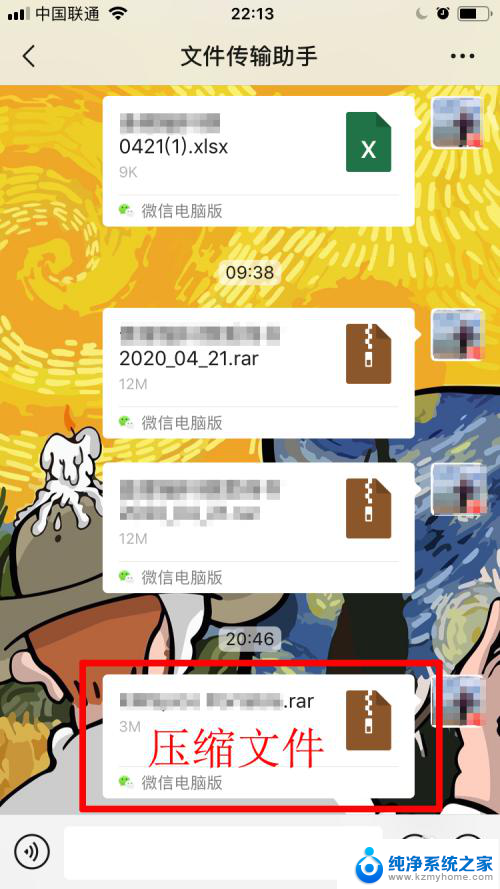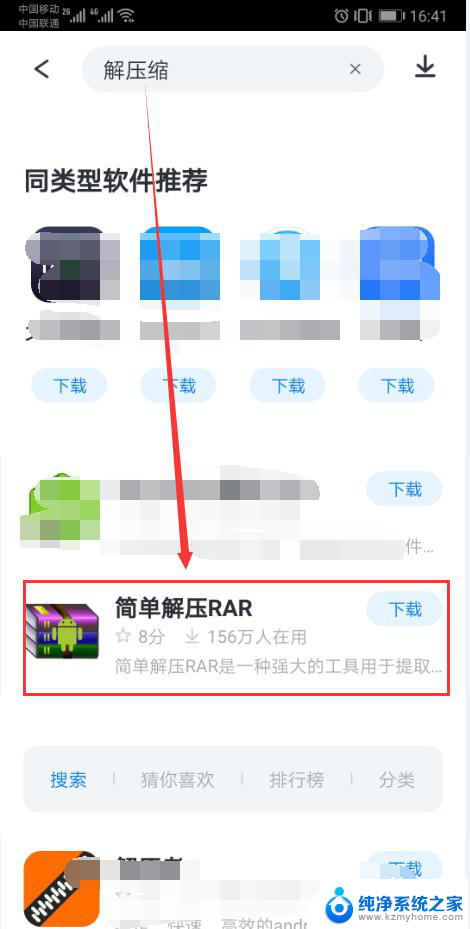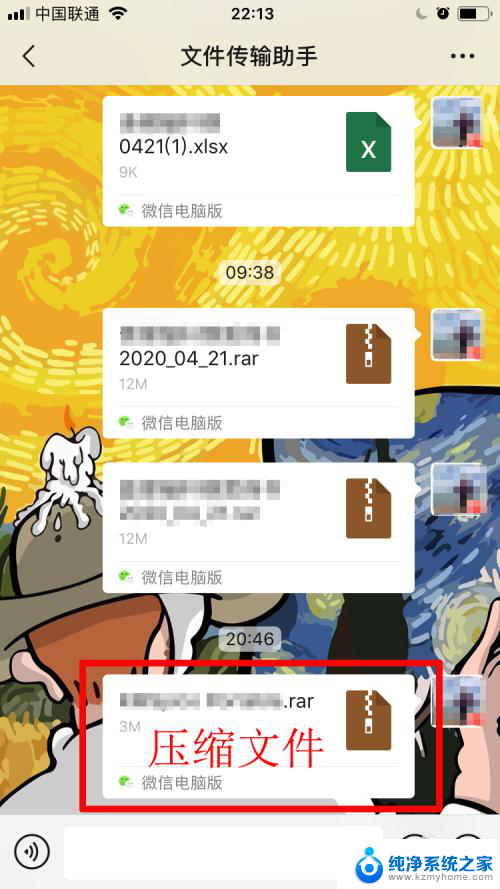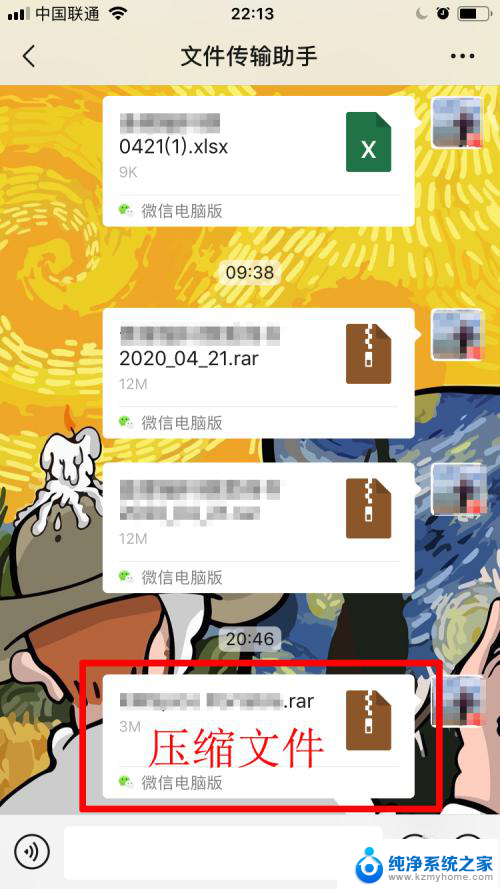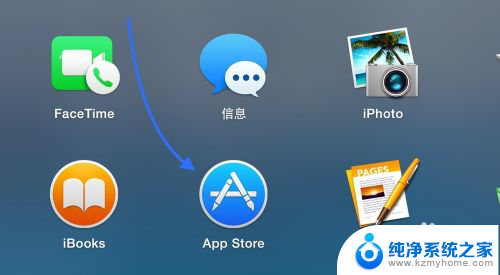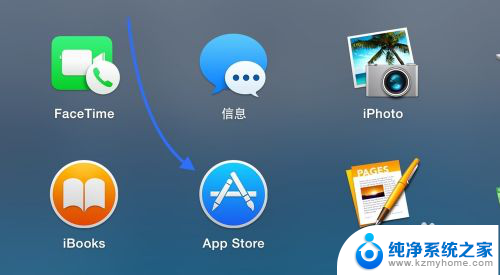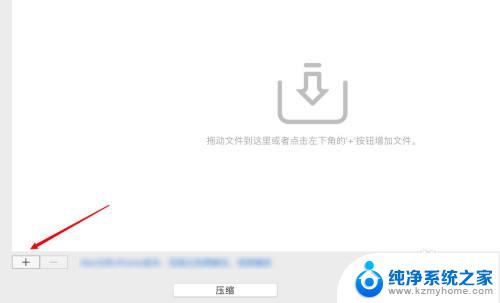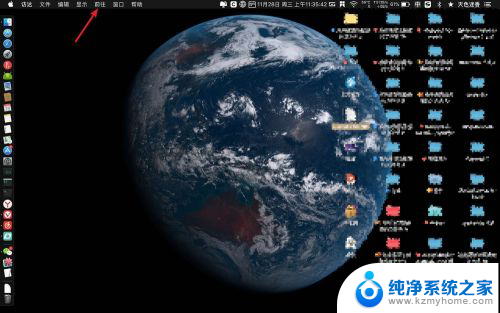mac怎么打开压缩包 如何在苹果电脑上打开rar文件
随着压缩文件在日常生活中的广泛应用,许多人在使用苹果电脑时也遇到了如何打开压缩包的问题,与Windows系统不同,苹果电脑并没有内置的解压软件。解决这个问题却并不困难。当我们面对RAR文件时,只需要下载并安装一款适用于Mac的解压软件,即可轻松打开压缩包。本文将介绍如何在苹果电脑上打开RAR文件,为大家提供简单明了的操作步骤,让您能够轻松解压所需文件,享受便捷的数字生活。
具体步骤:
1.请先在 Mac 电脑上打打开 App Store 应用商店,如图所示
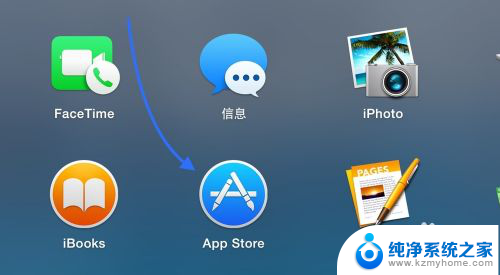
2.打开 App Store 商店以后,请点击右上角的“搜索框”,如图所示
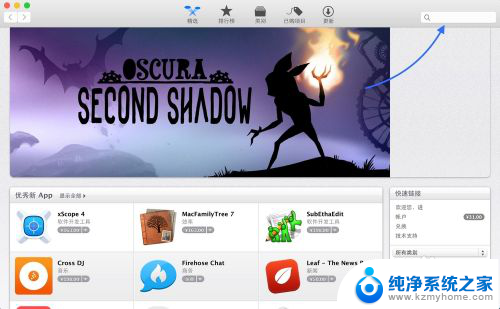
3.随后在搜索框中直接输入 rar 关键字,搜索即可看到很多可以用于在 Mac 上打开 rar 文件的应用。有的是免费的,也有付费的。我个人选择的是 RAR Extractor Free 这款。可以根据个人的喜好来选择一款应用软件。
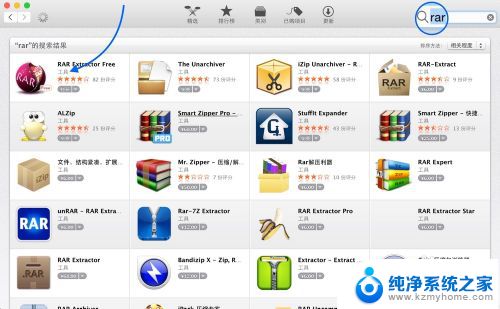
4.如果你是第一次安装的话,需要 Apple ID 账户和密码。
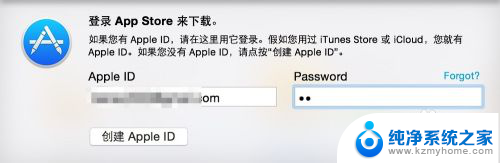
5.当安装好了可以解压打开 RAR 文件的应用以后,再回到 Mac 上,双击即可打开。
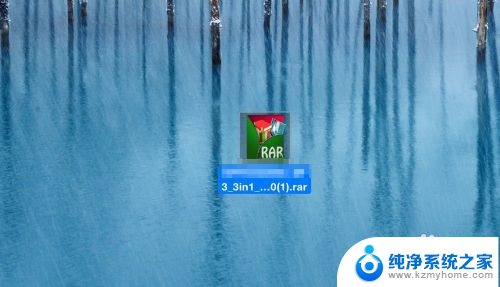
6.随后即会自动解压到当前目录下,我这里是直接解压到桌面上。
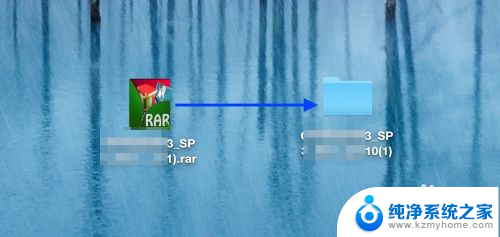
7.如果没有自动解压的话,它会弹出一个选择解压文件到哪里的窗口。选择路径以后,点击 Extract(解压)即可。
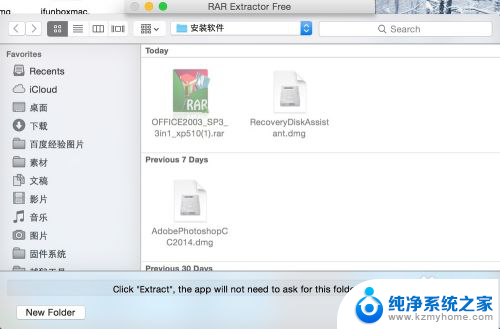
以上就是如何在Mac上打开压缩包的全部内容,如果还有不清楚的用户,可以参考以上小编提供的步骤进行操作,希望对大家有所帮助。